- Microsoft Kauppa on tärkeä ohjelmisto, koska se on Windows 10 -sovellusten päälähde.
- Monet käyttäjille ilmoitti virheestä 0x80131500 käytettäessä Microsoft Storea ja useimmat heistä viittaavat virustentorjuntaan.
- Jos haluat oppia lisää siitä, käy osoitteessa Microsoft Store -sivu.
- Korjaa laitteisto tai ohjelmisto tutustumalla meidän Keskuksen vianmääritys täydellinen ratkaisu.
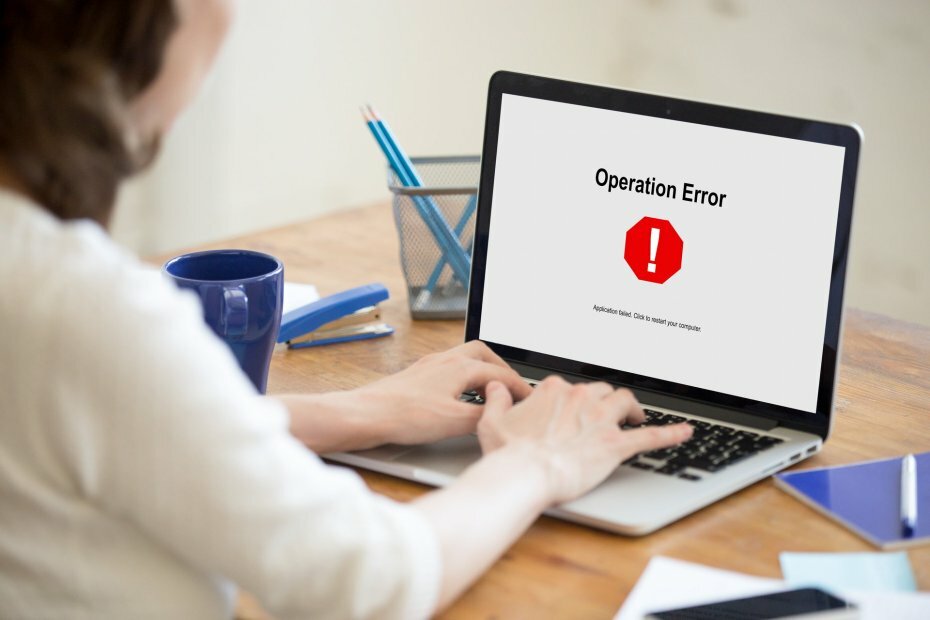
- Lataa Restoro PC: n korjaustyökalu joka tulee patentoidun tekniikan mukana (patentti saatavilla tässä).
- Klikkaus Aloita skannaus löytää Windows-ongelmat, jotka saattavat aiheuttaa tietokoneongelmia.
- Klikkaus Korjaa kaikki korjata tietokoneen turvallisuuteen ja suorituskykyyn vaikuttavat ongelmat
- Restoro on ladannut 0 lukijoita tässä kuussa.
Microsoft Kauppa on tärkeä osa Windows 10: tä, koska sen avulla voit ladata kaikenlaisia sovelluksia helposti.
Valitettavasti monet käyttäjät ilmoittivat virheestä 0x80131500 yrittäessään käyttää Microsoft Storea, joten tänään näytämme sinulle kuinka korjata tämä virhe.
Kuinka korjaan 0x80131500-virheen Windows 10: ssä?
0x80131505-virhe voi aiheuttaa monia ongelmia tietokoneellasi ja estää sinua käyttämästä Microsoft Storea. Tästä virheestä puhuessaan käyttäjät ilmoittivat seuraavista ongelmista:
- 0x80131505 Windows 10 -kauppa - Tämä virhe ilmenee yleensä, kun yrität käyttää Microsoft Storea. Kokeile joitain ratkaisuistamme.
- Microsoft Store -ongelmat - Jos sinulla on Microsoft Store -ongelmia, voit ehkä korjata tämän ongelman suorittamalla Microsoft Store -vianmäärityksen.
1. Poista virustorjunta ja palomuuri käytöstä

Joissakin tapauksissa 0x80131500 -virhe voi ilmetä virustorjunnan tai palomuurin vuoksi.
Hyvä virustorjunta on tärkeää, jos haluat suojata itseäsi online-uhilta, mutta joskus virustorjunta voi häiritä Windows-sovelluksia ja aiheuttaa tämän ongelman.
Ongelman korjaamiseksi saattaa olla hyvä poistaa tietyt virustorjuntaominaisuudet käytöstä ja tarkistaa, ratkaiseeko se ongelman. Jos virustorjunnassa on sisäänrakennettu palomuuri, poista se käytöstä ja tarkista, auttaako se.
Jos et löydä ominaisuutta, joka aiheuttaa ongelman, kannattaa ehkä poistaa virustorjunta kokonaan.
Joskus ongelma voi jatkua myös virustentorjunnan poistamisen jälkeen. Jos näin tapahtuu, viimeinen vaihtoehto on poistaa virustentorjunta väliaikaisesti tietokoneeltasi. Kun olet poistanut virustentorjunnan, tarkista, jatkuuko ongelma.
Norton-käyttäjille meillä on oma opas miten se poistetaan kokonaan tietokoneeltasi. Siellä vastaava opas myös McAffen käyttäjille.
Jos käytät virustorjuntaratkaisua ja haluat poistaa sen kokonaan tietokoneeltasi, muista tarkistaa tämä hämmästyttävä luettelo parhaalla asennusohjelmalla, jota voit käyttää juuri nyt.
Jos virustorjunnan poistaminen ratkaisee ongelman, sinun kannattaa harkita siirtymistä toiseen virustorjuntaan. Saatavilla on monia upeita virustentorjuntaratkaisuja, mutta suosittelemme sinua VIPRE Antivirus Plus.
Se tarjoaa erinomaisen suojan kohtuulliseen hintaan ja sillä on ilmainen Yhdysvalloissa toimiva asiakastuki.

VIPRE Antivirus Plus
VIPRE ei häiritse Microsoft Storea, ja se tarjoaa älykkään suojauksen tietokoneellesi.
Vieraile verkkosivustolla
2. Muuta alueellisia asetuksia
- Avaa Asetukset-sovellus ja mene Aika ja kieli -osiossa.
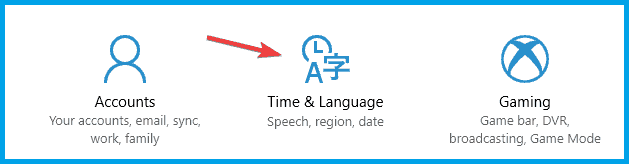
- Valitse Alue ja kieli -välilehti ja muuta maasi tai alueesi.
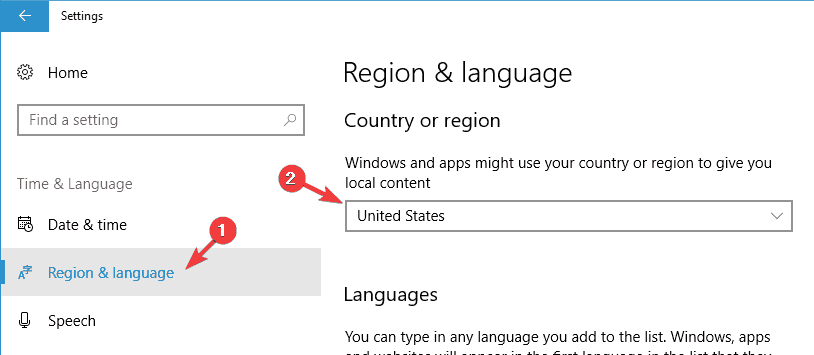
Onko sinulla vaikeuksia avata Asetukset-sovellus? Katsokaa tätä artikkelia ongelman ratkaisemiseksi
3. Vaihda langaton sovitin
 Muutama käyttäjä ilmoitti, että ongelman aiheutti ongelmallinen langaton sovitin. Vaikka Internet-yhteys toimii ongelmitta, käyttäjät ilmoittivat ongelmista Microsoft Storessa.
Muutama käyttäjä ilmoitti, että ongelman aiheutti ongelmallinen langaton sovitin. Vaikka Internet-yhteys toimii ongelmitta, käyttäjät ilmoittivat ongelmista Microsoft Storessa.
Vaihdettuaan toiseen langattomaan sovittimeen ongelma korjattiin, joten kannattaa ehkä kokeilla sitä.
Jos sinulla ei ole mielessä korvaavaa tuotetta, sinun on ehdottomasti harkittava Langaton USB-Wi-Fi-sovitin tietokoneelle. Siinä on kaksoisantenni ja huippunopeus 1200Mbps toimii 802.11AC-standardi.
- Lisääntynyt signaali Dual High Gain Wi-Fi -antennilla
- Erittäin nopea langattoman AC1200-sovittimen nopeus
- Super USB 3.0 Wi-Fi -sovitin pöytätietokoneille
- 7x24 tunnin tekninen tuki
- Vie paljon tilaa

Tarkista hinta
4. Nollaa Store-välimuisti
- Lehdistö Windows-näppäin + R avata Juosta valintaikkunassa.
- Tulla sisään wsreset.exe ja paina Tulla sisään.
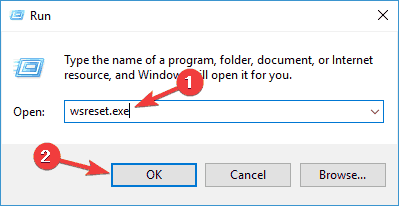
- Välimuistin palauttamisen jälkeen yritä käynnistää Microsoft Store uudelleen.
5. Luo uusi käyttäjätili
- Avaa Asetukset-sovellus ja siirry kohtaan Tilit> Perhe ja muut käyttäjät.

- Vieritä alas kohtaan Muut käyttäjät osio ja napsauta Lisää joku muu tähän tietokoneeseen -painiketta.
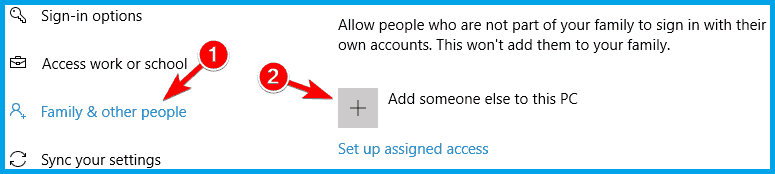
- Valitse Minulla ei ole tämän henkilön kirjautumistietoja.
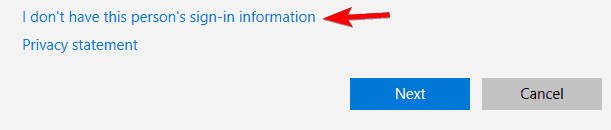
- Valita Lisää käyttäjä ilman Microsoft-tiliä.
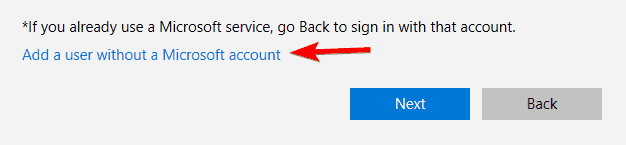
- Anna uuden käyttäjän käyttäjätunnus ja salasana. Klikkaus Seuraava.
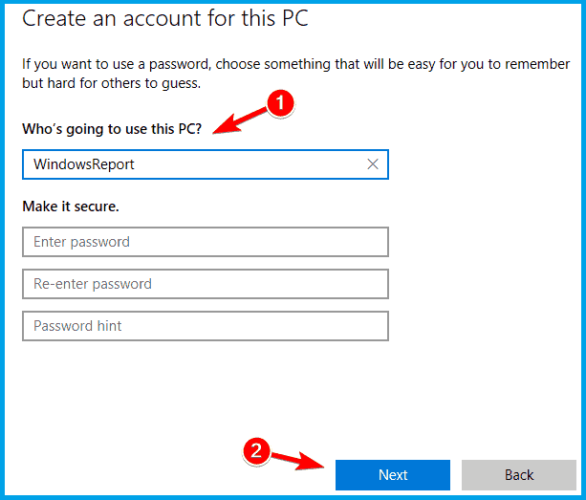
- Kun olet valmis, siirry äskettäin luotuun tiliin ja tarkista, toimiiko kaikki.
merkintä: Jos ongelma ei tule esiin, sinun on ehkä siirrettävä kaikki henkilökohtaiset tiedostosi toisesta tilistäsi tähän.
Suorita järjestelmän skannaus mahdollisten virheiden löytämiseksi

Lataa Restoro
PC-korjaustyökalu

Klikkaus Aloita skannaus löytää Windows-ongelmia.

Klikkaus Korjaa kaikki korjata patentoidun tekniikan ongelmat.
Suorita PC Scan with Restoro Repair Tool -työkalu löytääksesi virheitä, jotka aiheuttavat tietoturvaongelmia ja hidastuksia. Kun tarkistus on valmis, korjaus korvaa vahingoittuneet tiedostot uusilla Windows-tiedostoilla ja -komponenteilla.
Voit myös yrittää korjata vioittuneen käyttäjäprofiilin. Voit tehdä sen noudattamalla tätä hämmästyttävä opas.
Windows ei anna sinun lisätä uutta käyttäjätiliä? Opi luomaan ne helposti
6. Vaihda DNS
- Napsauta tehtäväpalkin verkkokuvaketta ja valitse verkko luettelosta.
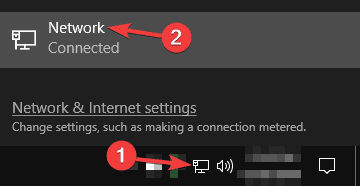
- Valitse Muuta sovittimen asetuksia.

- Etsi nykyinen yhteys, napsauta sitä hiiren kakkospainikkeella ja valitse Ominaisuudet.
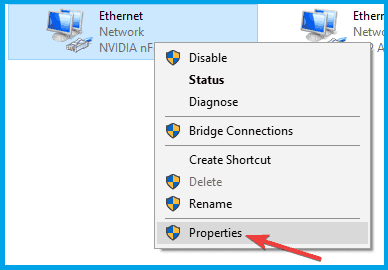
- Valitse Internet-protokollaversio 4 (TCP / IPv4) ja napsauta Ominaisuudet -painiketta.
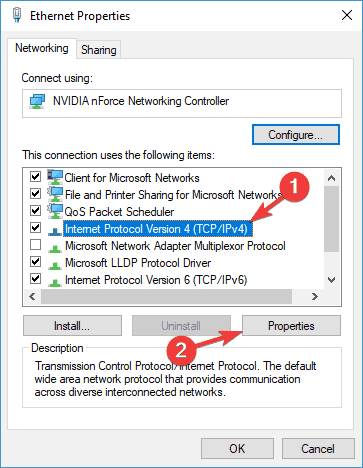
- Valitse Käytä seuraavia DNS-palvelinosoitteita ja kirjoita 8.8.8.8 kuten Ensisijainen DNS-palvelin ja 8.8.4.4 kuten Vaihtoehtoinen DNS-palvelin.
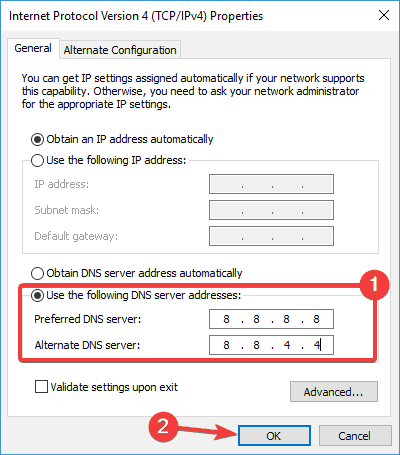
- Klikkaus Käytä ja OK tallentaa muutokset.
merkintä: Jos et pääse käyttämään TCP / IPv4-omistuksia Windows 10: ssä, noudata yksinkertaisia ohjeita Tämä artikkeli saadaksesi pääsyn jälleen kerran.
7. Suorita Microsoft Storen vianmääritys
 Jos saat virheilmoituksen 0x80131500 aina, kun yrität käyttää Microsoft Storea, ongelma voi olla vika Universal-sovelluksissasi tai vika itse Microsoft Storessa.
Jos saat virheilmoituksen 0x80131500 aina, kun yrität käyttää Microsoft Storea, ongelma voi olla vika Universal-sovelluksissasi tai vika itse Microsoft Storessa.
Tässä tapauksessa saatat pystyä korjaamaan ongelman yksinkertaisesti suorittamalla Microsoft Storen vianmäärityksen.
Tämä on Microsoftin luoma sovellus, ja se on suunniteltu korjaamaan monia yleisiä sovelluksia ja Microsoft Storea koskevia ongelmia.
Suorita tämä vianmääritys tietokoneellasi lataa Microsoft Storen vianmääritysohjelma, käynnistä se ja seuraa näytön ohjeita.
8. Kirjaudu ulos Xbox-sovelluksesta tietokoneellasi
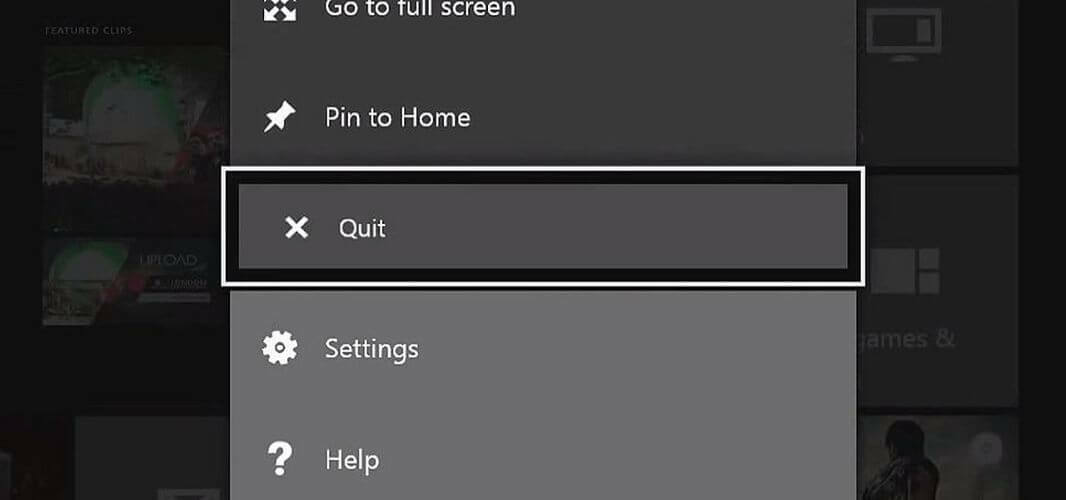
Xbox liitettävyys on erinomainen ominaisuus Windows 10: ssä, mutta käyttäjien mukaan joskus Xbox-sovellus voi aiheuttaa 0x80131500 -virheen.
Ongelman korjaamiseksi käyttäjät ehdottavat kirjautumista ulos Xbox-sovelluksesta tietokoneellasi kokonaan.
Jos et voi avata Xbox-sovellustasi, sinun on parasta tarkastella tätä tarkemmin kätevä opas joka auttaa sinua tekemään sen ilman ongelmia.
Kun olet tehnyt sen, ongelma on ratkaistava ja virhe 0x80131500 on korjattava.
9. Suorita SFC- ja DISM-skannaukset
Suorita SFC-skannaus
- Etsiä cmd ja napsauta Suorita järjestelmänvalvojana avata Komentokehote.

- Tulla sisään sfc / scannow ja paina Tulla sisään suorittaa komento.
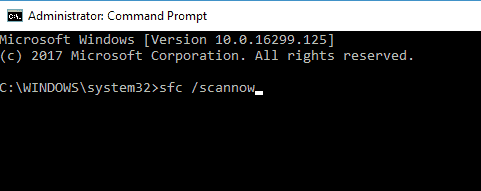
- Skannaus voi kestää jopa 15 minuuttia, joten älä häiritse sitä, kun se korjaa tiedostojasi.
merkintä: Jos sinulla on vaikeuksia käyttää komentokehotetta järjestelmänvalvojana, sinun on parasta tarkastella sitä tarkemmintämän oppaan.
Suorita DISM-skannaus
- Avata Komentokehote tai PowerShell järjestelmänvalvojana.
- Kirjoita seuraava komento:
DISM / Online / Cleanup-Image / RestoreHealth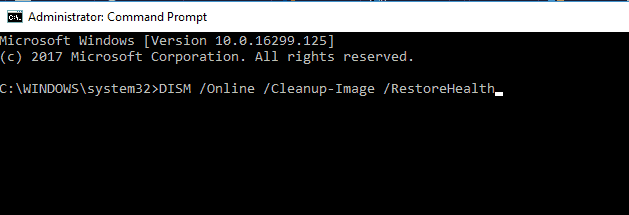
- Tämä voi kestää jopa 20 minuuttia, joskus jopa enemmän, joten älä keskeytä sitä.
10. Suorita puhdas käynnistys
- Lehdistö Windows-näppäin + R ja kirjoita msconfig. Lehdistö Tulla sisään tai napsauta OK.
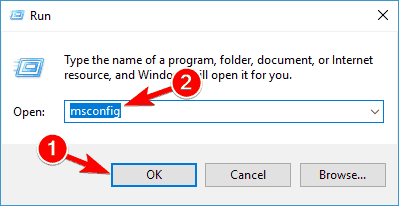
- Mene Palvelut -välilehti ja tarkista Piilota kaikki Microsoft palvelut. Napsauta nyt Poista kaikki käytöstä -painiketta.
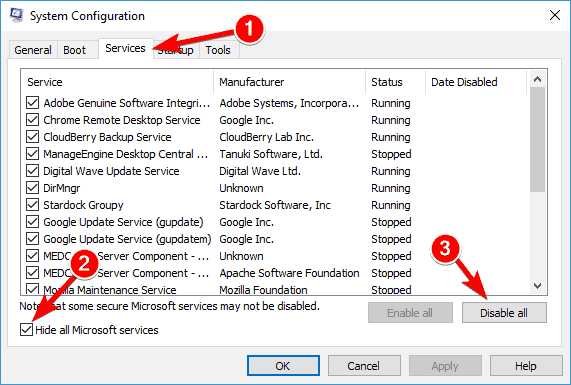
- Mene Aloittaa välilehti ja napsauta Avaa Tehtävienhallinta.
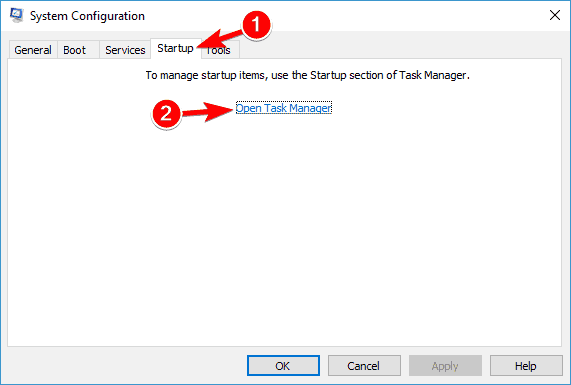
- Napsauta hiiren kakkospainikkeella luettelon ensimmäistä kohdetta ja valitse Poista käytöstä. Toista tämä vaihe kaikille luettelon käynnistyskohteille.
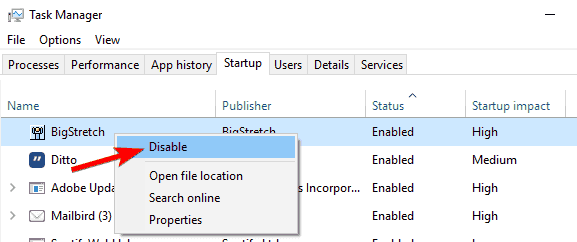
- Kun olet poistanut kaikki käynnistyskohteet käytöstä, sulje Tehtävienhallinta ja palaa takaisin Järjestelmän kokoonpano ikkuna. Klikkaus Käytä ja OK Tallenna muutokset ja käynnistä tietokone uudelleen.

merkintä: Jos ongelma ei tule uudelleen esiin, se tarkoittaa, että kolmannen osapuolen sovellus aiheutti ongelman. Jos haluat löytää ongelmallisen sovelluksen, sinun on otettava sovellukset ja palvelut käyttöön yksitellen, kunnes löydät syyn.
Kun olet tehnyt, voit poistaa sovelluksen tai poistaa sen käytöstä, ja ongelma ratkaistaan pysyvästi.
Jos haluat tietää, kuinka lisätä tai poistaa käynnistyssovelluksia Windows 10: ssä, tarkista tämäyksinkertainen opas.
Etkö voi avata Tehtävienhallintaa? Älä huoli, meillä on oikea ratkaisu sinulle.
Virhe 0x80131500 Microsoft Storen käyttö voi olla ongelmallista varsinkin jos sinulla on tapana ladata sovelluksia kaupasta usein.
Useimmissa tapauksissa voit korjata tämän virheen muuttamalla alueellisia asetuksia, mutta jos ratkaisu ei toimi, voit kokeilla mitä tahansa muuta ratkaisua tämän artikkelin kautta.
Kuten aina, lisää ehdotuksia tai kysymyksiä varten etsi alla oleva kommenttiosio.
 Onko sinulla vielä ongelmia?Korjaa ne tällä työkalulla:
Onko sinulla vielä ongelmia?Korjaa ne tällä työkalulla:
- Lataa tämä tietokoneen korjaustyökalu arvioitu erinomaiseksi TrustPilot.comissa (lataus alkaa tältä sivulta).
- Klikkaus Aloita skannaus löytää Windows-ongelmat, jotka saattavat aiheuttaa tietokoneongelmia.
- Klikkaus Korjaa kaikki korjata patentoidun tekniikan ongelmat (Yksinomainen alennus lukijamme).
Restoro on ladannut 0 lukijoita tässä kuussa.


